
Daya daga cikin novelties da muke da a halin yanzu akwai tare da iOS 15.2, iPadOS 15.2, da macOS 12.1 da kuma daga baya, shine suna ba mu damar ƙara wakilin dijital zuwa ID ɗin Apple ɗin mu. Wannan na iya zama kamar wauta, ba kwata-kwata ba ne kuma shine idan mutum ya mutu ba tare da kalmar sirri ta Apple ba shi yiwuwa a sami damar yin amfani da na'urorin, kuma Apple kanta ba zai iya yin wani abu ba. Wannan ya kasance al'amarin na dogon lokaci kuma don ba mu ra'ayi daidai yake da idan kun sami iPhone, Mac ko iPad akan titi, ba tare da kalmar wucewa ta Apple ID ba ba za mu iya yin komai tare da na'urar ba. nauyin takarda ne mai kyau.
Abin da ya sa Apple bayan buƙatun da yawa daga masu amfani ya ƙare ƙara wannan zaɓi na "Wakilin Dijital" wanda mai Mac, iPhone, iPad ko kowace na'urar Apple ke ba da dama ga wanda suka amince da shi. Wannan yana nufin cewa za ku sami damar yin amfani da duk bayanan da aka adana a cikin asusun Apple.
Bayanan da aka raba suna da mahimmanci don haka dole ne mu yi hankali da mutumin da muka sanya a matsayin wakilin dijital a cikin Apple ID. Wannan bayanan na iya haɗawa da hotuna, saƙonni, bayanin kula, fayiloli, aikace-aikacen da aka sauke, madadin na'urar, da ƙari mai yawa. Wakilin dijital ba zai iya samun dama ga wasu bayanai ba, yawanci ana siyan waɗannan tare da ID na mai amfani, fina-finai, kiɗa, littattafai ko biyan kuɗi. Baya ga bayanan da aka adana a cikin Keychain, kamar bayanan biyan kuɗi ko kalmomin shiga.
Babban abin da ake bukata shine don samun sigar iOS 15.2, iPadOS 15.2, macOS 12.1 ko daga baya shigar akan na'urorin mu. Idan ba mu cikin waɗannan sigogin ba za mu iya amfani da wannan sabon aikin wakilin dijital ba. Bugu da ƙari, yana buƙatar tabbatarwa abubuwa biyu da aka kunna a cikin ID na Apple kuma a cikin yanayin ƙasarmu, zama sama da shekaru 13. Batun shekaru na iya bambanta dangane da ƙasar da muke zama.
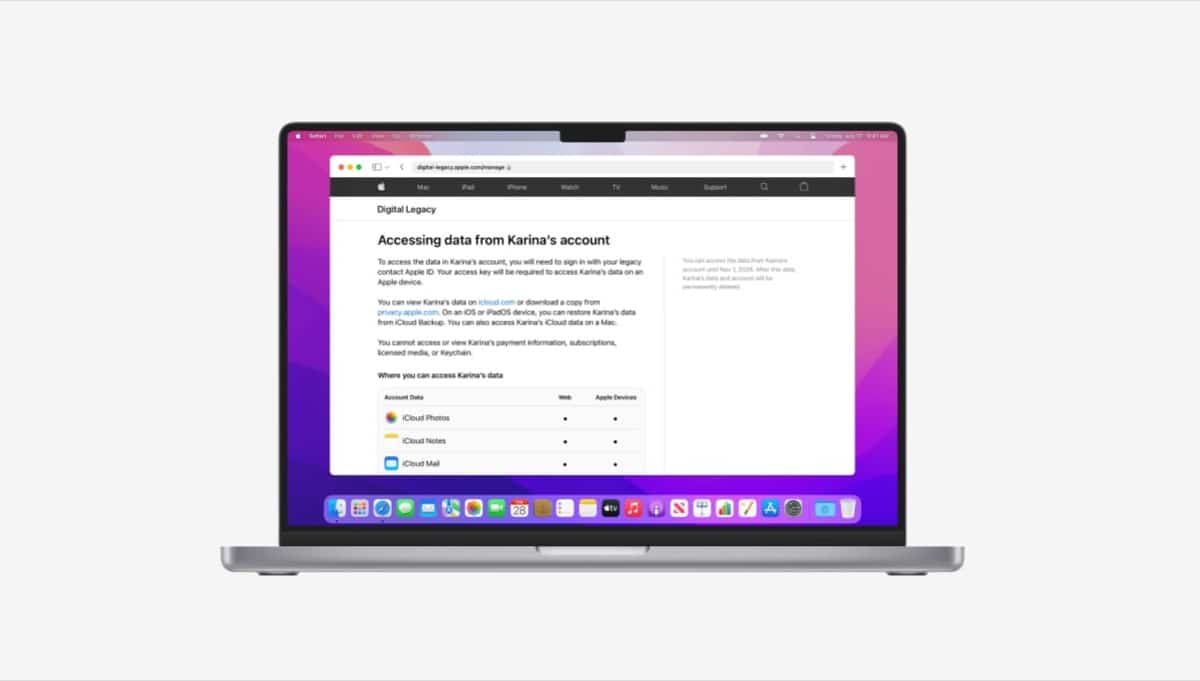
Waɗannan su ne bayanan da wakilin ku na dijital zai iya shiga
Bayanan da wakilin dijital zai iya shiga ya dogara da abin da mai riƙe asusun ID na Apple ya adana a cikin iCloud da kuma a madadin su na iCloud. Misali, idan kun adana duk hotunanku zuwa rukunin wasu, ba a adana waɗancan hotunan a cikin Apple kuma ba za su kasance a cikin bayanan ID na Apple ba. Misali tare da asusun Amazon Photos, asusun Google, sabis na yawo bidiyo ko makamantansu. Waɗannan su ne duk bayanan da wakilin mu na dijital zai iya samun dama ga:
- Hotunan ICloud
- Bayanan kula, Mail da Lambobi
- Kalanda da tunatarwa
- Saƙonni a cikin iCloud
- Tarihin kira
- Fayilolin da aka adana a cikin iCloud Drive
- Bayanan lafiya da bayanan murya
- Jerin Karatun Safari da Favorites
- ICloud Ajiyayyen, wanda zai iya haɗa da aikace-aikacen da aka sauke daga Store Store; hotuna da bidiyo da aka adana akan na'urar; Saitunan na'ura da sauran abun ciki waɗanda aka tallafawa har zuwa iCloud kuma ba a cire su ta jerin masu zuwa ba.
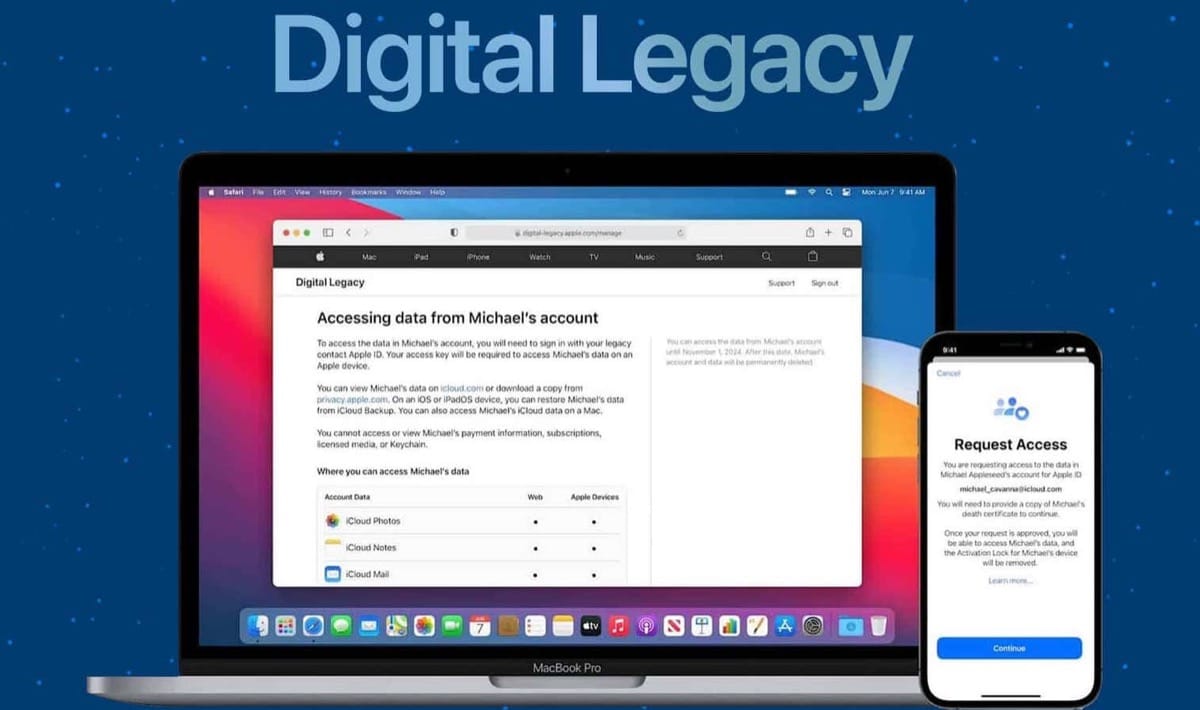
Bayanan da ba za a iya samun dama ga wakilin dijital ba
Kamar wannan wakilin dijital yana samun dama ga yawancin bayanai na asusun mu, Ka tuna cewa wasu da yawa ba su samuwa don wannan adadi na wakilin dijital.. Daga cikin su muna samun:
- Abubuwan da ke da lasisi kamar fina-finai, kiɗa da littattafan da mai riƙe da asusu ya saya.
- Sayen-in-app kamar sabuntawa, biyan kuɗi, kuɗin wasa, ko wani abun ciki da aka saya a cikin ƙa'ida.
- Bayanan biyan kuɗi, kamar bayanin biyan kuɗi na ID Apple ko katunan da aka ajiye don amfani da Apple Pay.
- Bayanin da aka adana akan maɓallan maɓalli na mai asusun, kamar sunayen masu amfani da kalmomin shiga na Safari, asusun intanet (an yi amfani da su a cikin Wasiƙa, Lambobi, Kalanda, da Saƙonni), lambobin katin kiredit, da kwanakin ƙarewa da kalmomin shiga na wifi
Yadda ake ƙara wakilin dijital
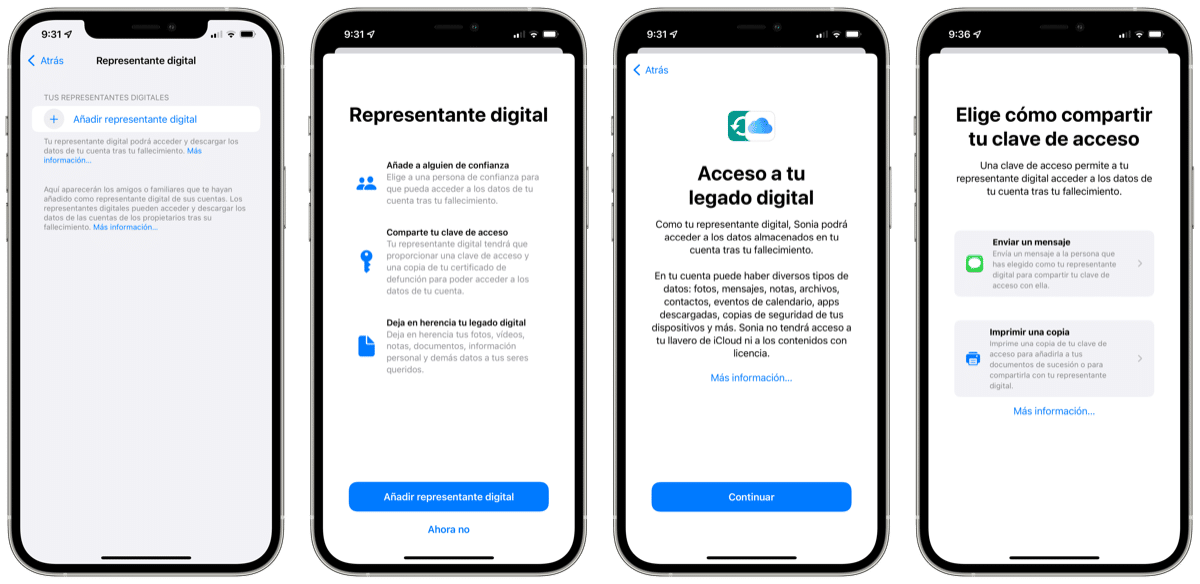
Yanzu da muka san irin damar da muke da ita kuma ba mu da buɗewa ta ƙara wakilin dijital zuwa ID ɗin Apple ɗin mu, bari mu ga yadda za mu iya ƙara ɗaya cikin sauƙi da sauri daga Mac, iPhone, iPod Touch ko iPad. A wannan yanayin, hotuna daga iPhone ne, amma Hanyar tana aiki tare da kowace kwamfutar da ke shigar da Apple ID. Abu na farko da za mu yi shi ne samun damar Apple ID ta shigar da na'urar Saituna.
- Danna kan zaɓi "Password da Tsaro" sannan "Wakilin Dijital"
- Da zarar ciki sai mu danna "Ƙara wakilin dijital". Nemi cewa mu inganta da Face ID, Touch ID ko lambar na'urarka idan ba ka yi ba a da.
- Yanzu 'yan uwa suna bayyana idan muna da su a cikin asusun mu. Za mu iya zaɓar ɗaya ko kai tsaye danna "Zaɓi wani mutum"
- Lokacin danna zabi wani mutum, lissafin abokan hulɗarmu yana buɗewa kai tsaye, mu zaɓi ɗaya kuma shi ke nan
A wannan lokacin saƙon imel yana zuwa kai tsaye zuwa asusun ID na Apple, akan iPhone, iPad ko iPod Touch yana tambayar mu aika saƙon rubutu ko buga kwafin maɓalli domin wakilin ya karba. Daga nan mun riga mun shirya wakilinmu.
Idan muka ƙara wani wanda ba shi da na'urar Apple ko ba zai iya samun damar saitunan ba Wakilin Dijital akan na'urarka, ya zama dole mu ba ku kwafin jiki tare da lambar shiga. Ana iya buga wannan kai tsaye don ranar da ake buƙatar amfani da shi. Ana iya aika shi kai tsaye ta hanyar PDF ko hoton hoton shafi, za mu iya ajiye kwafi tare da takaddun nufin ku.
Yadda ake ƙara shi daga Mac
Tsarin don ƙara wakilin dijital daga Mac yana kama da, idan ba iri ɗaya bane amma akan Mac. Don wannan dole ne mu samun dama ga System Preferences sannan kai tsaye zuwa Apple ID. Da zarar ciki mun ƙara kalmar sirri kuma bi matakan da suka gabata amma akan Mac.
- Zabi Apple menu> System Preferences kuma danna kan "Apple ID"
- Danna "Password da Tsaro" sannan a kan "Digital Wakili"
- Danna "Ƙara Wakilin Dijital." Kuna iya buƙatar tabbatarwa tare da ID na Touch ko kalmar wucewa ta Mac
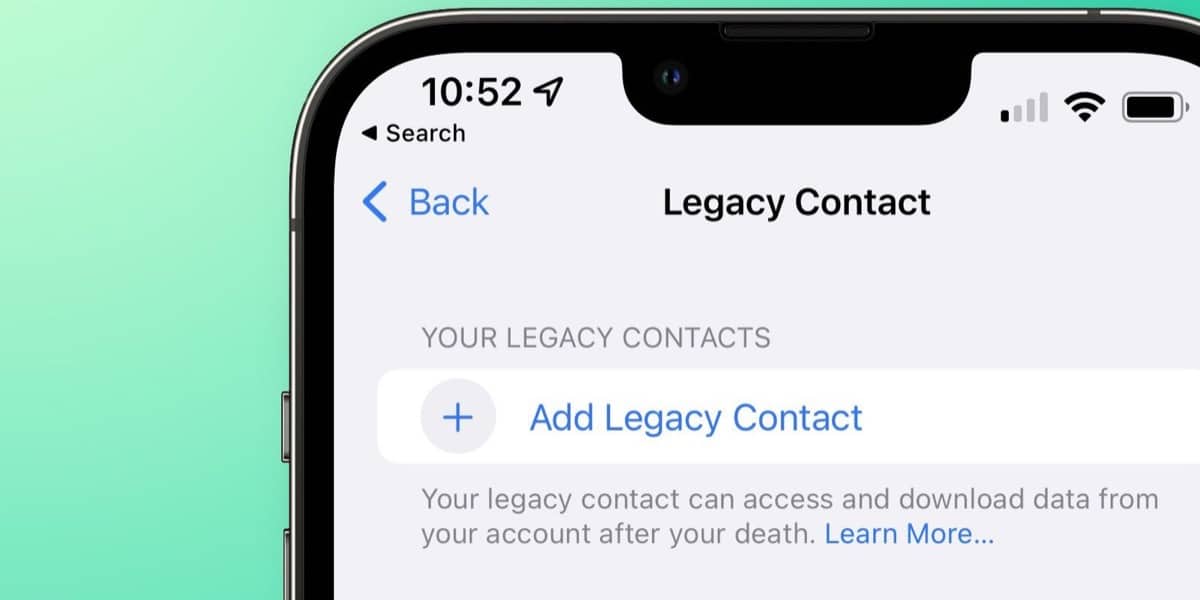
Don cire wakilin dijital dole ne mu yi wannan
Kuna iya Share wakilin dijital a kowane lokaci daga saitunan ID na Apple kuma ba shi da wahala ko kaɗan. A cikin waɗannan lokuta, babu buƙatar damuwa game da yiwuwar samun damar tun lokacin da kalmar sirri za ta canza kuma na'urarmu za ta haifar da wani sabo a yayin da muke buƙatar sake kunna shi.
- A kan iPhone, iPad ko iPod touch, je zuwa Saituna> Sunan mai amfani> Kalmar wucewa da tsaro
- Muna share mutumin kai tsaye kuma za mu sami imel tare da sanarwar
Don Mac:
- A kan Mac mu je kai tsaye zuwa Apple menu> System Preferences, danna kan Apple ID kuma zaɓi Kalmar wucewa da tsaro
- Kamar yadda a cikin na'urorin iOS, muna cire Wakilin kai tsaye kuma shi ke nan
Haƙiƙa abu ne mai ban sha'awa wanda ya ɗauki dogon lokaci don masu amfani da yawa su isa. A kowane hali ya riga ya samuwa kuma amfaninsa yana da mahimmanci.